Che Cos'è il Servizio Bonjour in Windows 11? - Guida Completa
6 min. read
Updated on

Il servizio Bonjour è un servizio necessario per la comunicazione tra i dispositivi Apple e un PC Windows 11.
Affinché il servizio Bonjour funzioni correttamente sul tuo PC Windows 11, devi assicurarti che il nome del servizio di risoluzione e il protocollo TCP/IP funzionino correttamente.
Il Bonjour service è integrato nei computer Apple ed è disponibile anche per Windows 10 e Windows 11. Quindi, in termini semplici, utilizzando il Bonjour app puoi facilmente scoprire i dispositivi e comunicare con loro su una rete locale.
Per i dispositivi moderni, il servizio Bonjour consente di sfruttare appieno le capacità di connettività dei dispositivi e di comunicare con i dispositivi su una rete dati locale.
Abbiamo appena iniziato a esplorare l’argomento e c’è ancora molto da scoprire sul Bonjour programma per chi non ne è a conoscenza.
È qui che entra in gioco questa guida. Perché in questa guida ti spiegheremo in modo esaustivo cos’è il servizio Bonjour e come attivarlo o utilizzarlo. Entriamo subito nel merito.
Cos’è il servizio Bonjour Windows 11?
Il servizio Bonjour è disponibile per diversi dispositivi tra cui Apple e PC Windows. È disponibile anche per varie versioni Windows 11 e precedenti del sistema operativo.
Come già accennato, il servizio è integrato nei computer Apple e puoi installare facilmente Windows 11.
Poiché il servizio Bonjour viene utilizzato per comunicare con i dispositivi Apple con un PC Apple o Windows, questo servizio utilizza i record del servizio mDNS, consentendo di configurare una rete tra dispositivi come le stampanti senza configurazione.
Un ottimo esempio di utilizzo di questo servizio è l’utilizzo di iTunes. L’app iTunes utilizza il servizio Bonjour per stabilire la comunicazione tra il tuo dispositivo Apple e il tuo PC e creare una libreria musicale condivisa.
Un’altra cosa interessante da notare è che il servizio Bonjoy non viene utilizzato solo per le app Apple. Adobe Creative Suite 3 si avvale anche del servizio Bonjour con Pidgin e Skype. Lo usano collegandosi a una rete Wi-Fi.
Bonjour è necessario su Windows 11?
Dipende se usi i dispositivi Apple personalmente o come azienda. Se utilizzi dispositivi Apple e desideri che comunichino con il tuo PC Windows 11 per diverse attività, allora hai bisogno del servizio Bonjour.
Se non disponi di un dispositivo Apple o di un software che utilizza Bonjour, in genere non ne avrai bisogno.
Ma se hai una Apple TV o un iPhone, ma non un macOS, allora sei obbligato a gestirli dal tuo PC Windows. In questo scenario, dovresti avere il servizio Bonjour installato sul tuo PC Windows 11 o precedente.
Come accennato in precedenza, anche alcune app di terze parti, come Adobe Creative Suite e Solidworks di Dassault Systemes, ecc. utilizzano il servizio Bonjour.
Quindi, se usi questi strumenti, dovresti avere il servizio Bonjour installato sul tuo PC.
Quali programmi utilizzano Bonjour?
Ecco un elenco di app che utilizzano il servizio Bonjour, ovvero per utilizzare queste app devi assicurarti di aver installato il servizio Bonjour sul tuo PC Windows 11.
- iTunes
- iPhoto
- io chatto
- Adobe Systems Creative Suite 3
- Proteo
- Adio
- Fuoco
- Pidgin
- Skype
- Server della vite
- Elgato Eye TV
- Gizmo5
- TiVo Desktop
- SubEthaModifica
- Lavori solidi
- PhotoView 360
- Cose e OmniFocus
- Safari
- Bonjour Browser
- iStumbler
- Il telecomando di Apple
Come abilitare/disabilitare il servizio Bonjour in Windows 10/11?
Ottenere Bonjour installato sul tuo PC Windows 11 o 10 non è un compito difficile. Le app Apple come iTunes o Safari sono dotate del servizio Bonjour integrato.
- Passare al sito Web di Apple.
- Vai a scaricare iTunes.
- Fai clic sul pulsante Ottieni da Microsoft sotto iTunes per Windows.
- Scaricalo per il tuo PC.
- Estrai il file di installazione utilizzando WinRAR o 7ZIP.
- Fai doppio clic su Bonjour 64.exe o Bonjour32.exe.
- Segui le istruzioni visualizzate sullo schermo per installarlo.
Per disabilitare il servizio Bonjour, puoi consultare la sezione menzionata di seguito in questa guida che elenca alcuni modi diversi per interrompere il servizio.
Posso eliminare Bonjour in Windows 11?
Il servizio Bonjour non è essenziale per il buon funzionamento del sistema Windows. Se non utilizzi nessuno dei servizi sopra elencati, in particolare quelli Apple, non è necessario che tu abbia installato Bonjour sul tuo PC.
Se in precedenza fossi un utente Apple e recentemente sei passato ad Android, puoi disinstallare in sicurezza o eliminare il servizio Bonjour dal tuo PC Windows 11, senza problemi.
Ti elenchiamo di seguito i passaggi che devi eseguire per eliminare il servizio Bonjour dal tuo PC:
Per sospendere temporaneamente
- Fare clic con il tasto destro sul menu Start.
- Seleziona Gestione attività.
- Passa alla scheda Servizi.
- Individua e fai clic con il pulsante destro del mouse sul servizio Bonjour.
- Seleziona Interrompi dal menu a discesa.
Per rimuoverlo completamente
- Premi Win + I per aprire Impostazioni.
- Fai clic su App dal lato sinistro.
- Seleziona App e funzionalità a destra.
- Cerca Bonjour .
- Fare clic su Disinstalla e premere nuovamente il pulsante Disinstalla per rimuoverlo.
Quali sono gli errori Bonjour più comuni su Windows 11?
Il servizio Bonjour funziona perfettamente e senza problemi su Windows 11, nella maggior parte dei casi. Tuttavia, ci sono stati casi in cui il servizio non ha funzionato correttamente e ha generato errori.
Alcuni degli errori più comuni che potresti riscontrare con i servizi Bonjour su Windows 11 sono:
- ID evento servizio Bonjour 100
- Errore di servizio Bonjour 1067
- Servizio Bonjour 100
- Errore del servizio Bonjour 2
- Impossibile avviare il servizio Bonjour
Quelli sopra riportati sono alcuni degli errori del servizio Bonjour più comuni che potresti riscontrare utilizzando questo servizio. Tuttavia, la soluzione a questi problemi è piuttosto semplice ed elencata di seguito.
In particolare, quasi tutti gli errori di cui sopra possono essere risolti con le soluzioni menzionate di seguito. Quindi, sei libero di provare le soluzioni e risolvere i problemi.
1. Modifica il tipo di avvio
- Premi i tasti Win + R per aprire la finestra di dialogo Esegui.
- Digita services.msc e premi Invio.
- Individua il servizio Bonjour.
- Fai clic con il tasto destro e seleziona Proprietà.
- In Tipo di avvio selezionare Manuale.
- Conferma le modifiche.
- Riavvia il PC.
2. Altre soluzioni
Ecco alcune delle soluzioni che puoi provare ad applicare:
- Riavviare il servizio Bonjour.
- Esegui la pulizia del disco.
- Aggiorna la definizione del virus.
- Riavvia il PC.
Il servizio Bonjour su Windows 11 rappresenta una soluzione versatile e potente per la gestione automatica della rete locale, semplificando l’individuazione e l’interazione con dispositivi e servizi.
Originariamente sviluppato da Apple, Bonjour si integra perfettamente anche su piattaforme Windows, offrendo un’ampia gamma di funzionalità che migliorano l’esperienza dell’utente.
Il servizio Bonjour su Windows 11 semplifica la connessione e l’interazione tra dispositivi e servizi di rete, migliorando l’esperienza utente attraverso l’individuazione automatica e la configurazione senza intervento manuale, ma richiede attenzione alla sicurezza per garantire un utilizzo sicuro e affidabile.
Ci auguriamo che questa guida ti abbia fornito una visione completa di cos’è il servizio Bonjour e di come ti è utile.
Fateci sapere nei commenti qui sotto se riscontrate problemi seguendo la guida sopra.



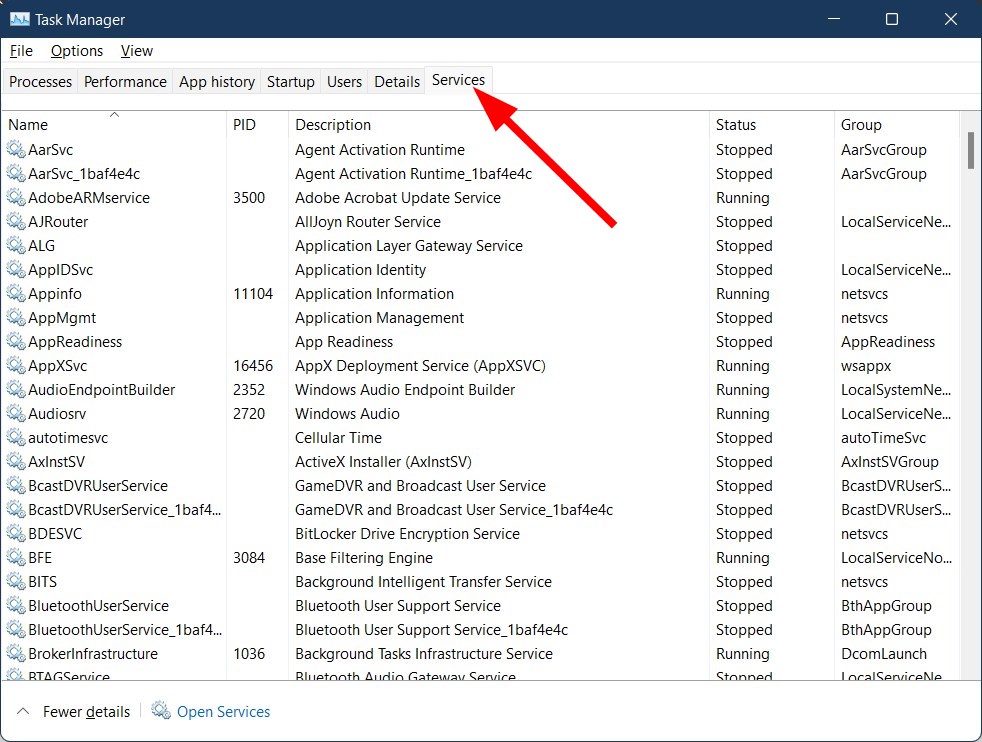
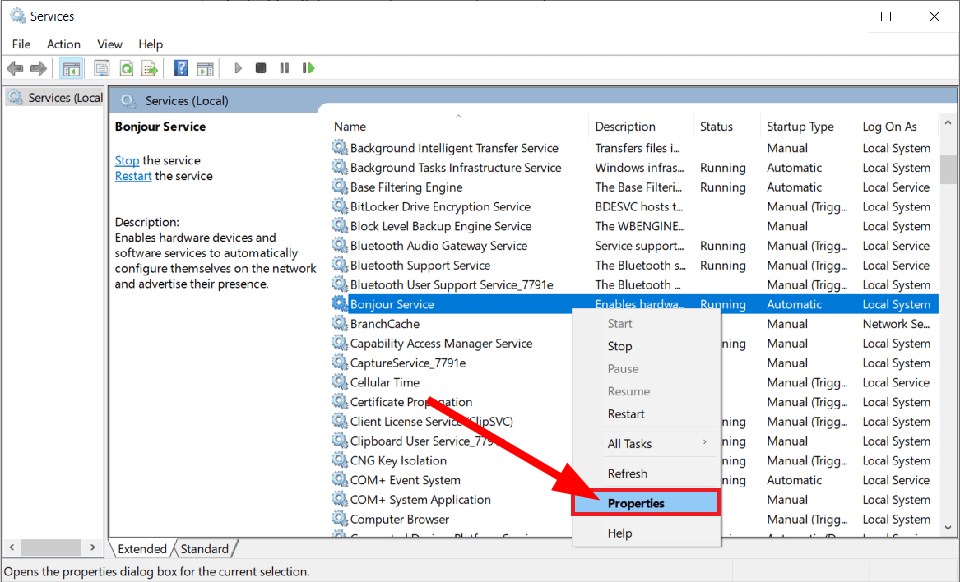
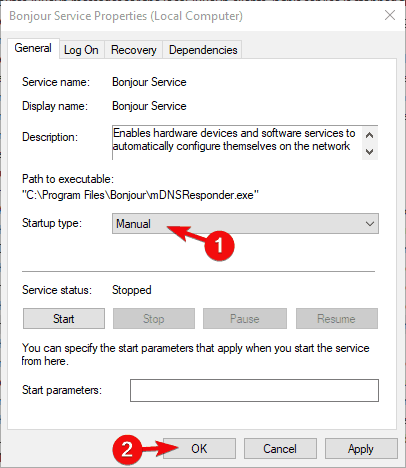






User forum
6 messages